- Szerző Lauren Nevill [email protected].
- Public 2023-12-16 18:52.
- Utoljára módosítva 2025-01-23 15:20.
Miután regisztrált a népszerű közösségi hálózaton, a VKontakte-ban, az oldal üresnek tűnik. Ebben az esetben feltöltenie kell egy fényképet, hozzá kell adnia barátokat és még sok minden mást.

Utasítás
1. lépés
Fénykép. Add hozzá a fotódat, hogy a barátok felismerhessenek. A fő fotó vagy avatár feltöltéséhez a következőkre van szükség: a profilod főoldalán kattints a "Fotó feltöltése" gombra. Ezután feltölthet egy fényképet a számítógépéről a "Fájl kiválasztása" gombra kattintva, vagy a "Készítsen egy pillanatképet" gombra kattintva készítsen egy pillanatfelvételt a webkamerával. A fotó feltöltése után ki kell választania a fénykép azon területét, amely megjelenik az oldalán. Kattintson a "mentés" gombra, majd válasszon egy négyzet alakú területet a kis fényképek számára. A kiválasztás után kattintson a "Módosítások mentése" gombra.
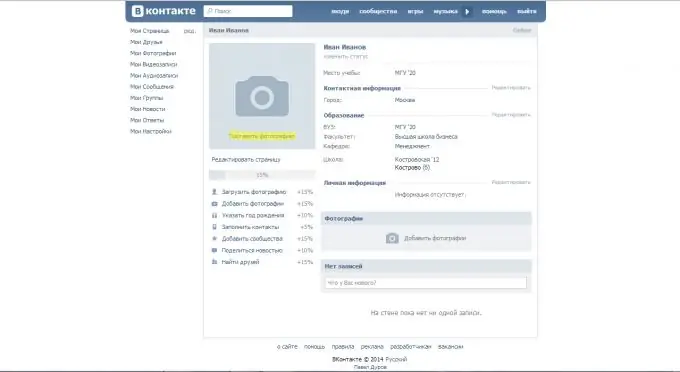
2. lépés
Az oldal szerkesztése. A profilod főoldalán a fotó alatt kattints az "Oldal szerkesztése" gombra. Itt megváltoztathatja az utó- és vezetéknevét. Adja meg születési dátumát és családi állapotát. Ezután kiválaszthatja, hogy megjelenítse-e a születési dátumot az oldalán. Ezután adja meg szülővárosát. Adja meg a nyelv (ek) et. Ezután meg kell jelölnie a családtagokat. Kiválaszthatja őket a barátok listájáról, vagy csak megírhatja az utó- és vezetéknevét. Ezután kattintson a "mentés" gombra.
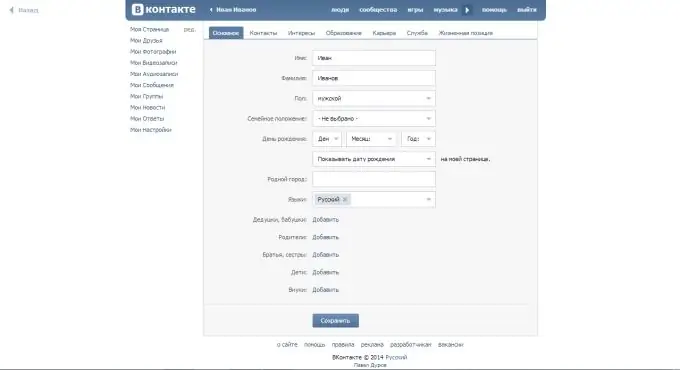
3. lépés
Névjegyek. Az oldalszerkesztés elhagyása nélkül kattintson a Névjegyek fülre. Itt adja meg azt az országot és várost, amelyben él. Ezután megadhatja a címét. A cím beállítása után meg kell adnia mobil- és otthoni telefonszámát. Megadhatja azt is, hogy ki láthatja a telefonszámát. Ezután adja meg Skype felhasználónevét és személyes webhelyét. Ez az információ minden felhasználó számára látható lesz. Ezen a lapon is konfigurálhatja a kapcsolatot más közösségi hálózatokkal az "exportálás konfigurálása" gombra kattintva. Most kattintson a "mentés" gombra.

4. lépés
Érdeklődési körök. Lépjen az Érdeklődések fülre, és adjon meg néhány információt magáról. Ez az információ minden felhasználó számára látható lesz. A változtatás után kattintson a "mentés" gombra.
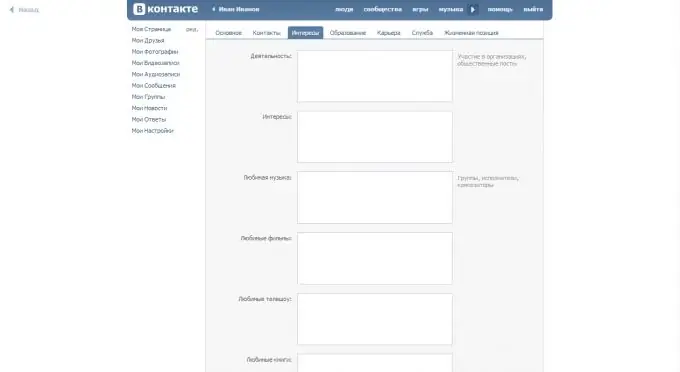
5. lépés
Oktatás. Lépjen az oktatás fülre, és adja meg a középfokú oktatás (iskola) és a felsőoktatás (intézet, egyetem) adatait. A kitöltés után kattintson a "mentés" gombra.
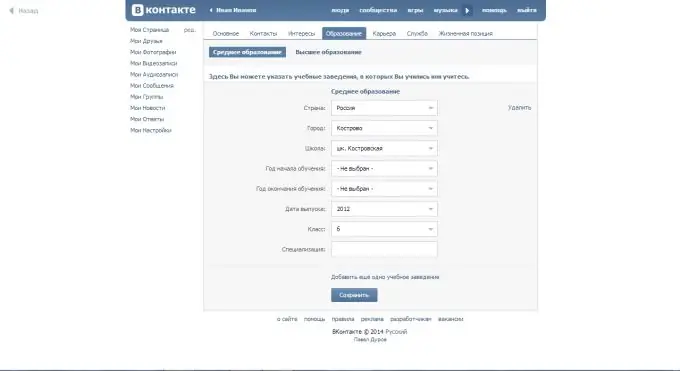
6. lépés
Karrier. A Karrier lapon adja meg a munkavégzés helyét, majd mentse a változtatásokat.
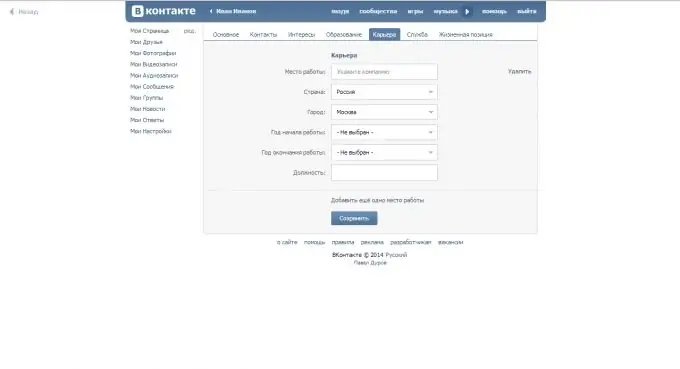
7. lépés
Szolgáltatás. Lépjen a szolgáltatás fülre, és adja hozzá azt a várost és katonai egységet, amelyben szolgált. Mentse el a módosításokat.
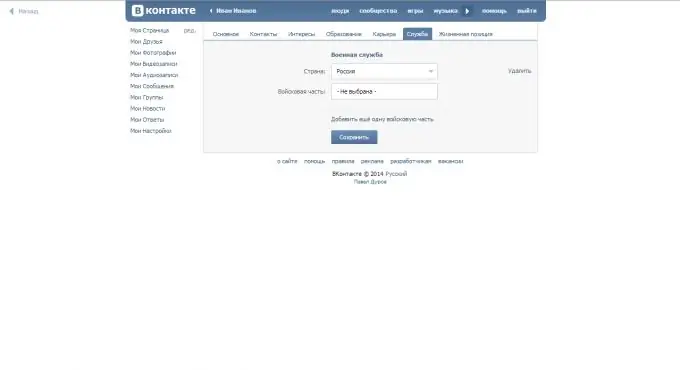
8. lépés
Élethelyzet. Jelöljön még egy kicsit többet magáról az élethelyzet fülön, mentse a változásokat.
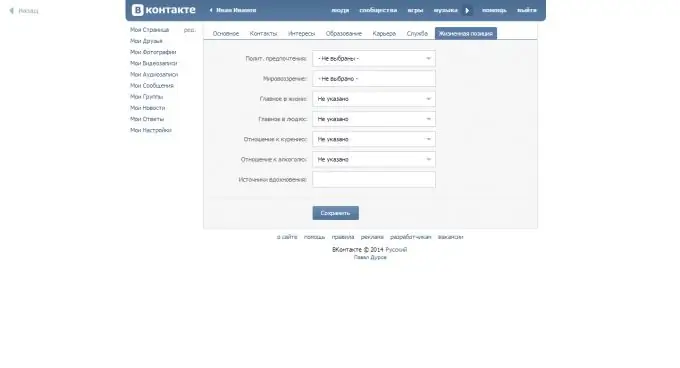
9. lépés
Barátok keresése. A nevével ellátott gombra kattintva lépjen a VKontakte profiljának főoldalára. Ezután kattintson a tetején az "emberek" gombra. Barátok keresésekor tüntesse fel az összes információt, amelyet tud egy személyről. Itt híreket, hang- és videofájlokat, közösségeket is kereshet.






